同じプライベートネットワーク上に何台もPCが繋がっているのに、エクスプローラのネットワークをクリックしても自分以外のPCがみえないときがありませんか?
そもそも何で他のPCを見たいかといえば、自分のPCから同一プライベートネットワーク上のほかのPCに対してデータをコピーしたり、逆に、ほかのPCからデータを受け取ったりしたいというニーズがあるからです。
※ネット経由でデータの授受ができなかったときは、PC同士をクロスケーブルで直に接続してデータの授受をしたことがあります。
データの授受をする必要のあるシーンは、PCを新しく購入した場合、旧PCのデータを新PCに移行する、大きなファイルをパブリックフォルダに設置しこれをプライベートネットワーク上のほかのPCから閲覧するなどのシーンが考えられます。
自分のPCが所属するプライベートネットワーク上につながっているPCを見るには、Windows10環境では、エクスプローラーの左側下に「ネットワーク」という記載がある部分をクリックするとぶら下がっているPCが一覧で出てきます。
しかし、同一プライベールネットワーク上に存在するはずのPCが1個も表示されない、あるいは、自分のPCしか表示されないなどの状況が発生する場合があります。
このように、同一プライベートネットワーク上のPCをエクスプローラー上で見れるようにする方法について以下記載します。
現状確認
自分のPCがプライベートネットワーク上に存在し、ほかにもPCが稼働している状態で自分のPCからエクスプローラーを立ち上げ左にある「ネットワーク」の部分をクリックして現在の状況を確認します。
私の場合は、以下の画像のように、自分のPCしかネットワーク上に存在しない状況でした。
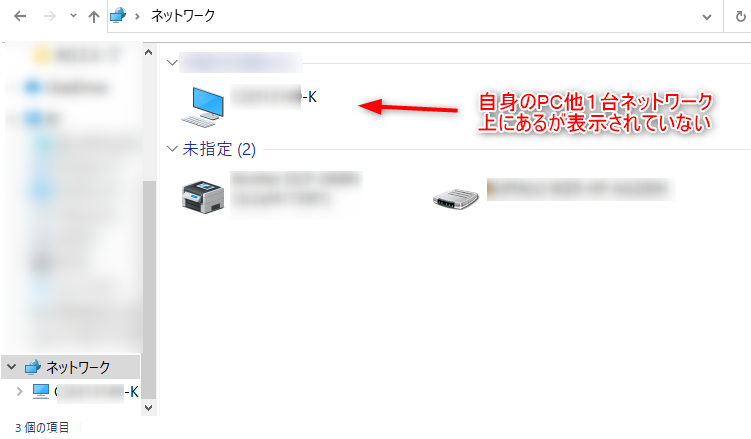
プライベートネットワーク上のPCをエクスプローラーに表示させる方法
では、エクスプローラー上に同一プライベートネットワークにつながっているPCを表示させるには、以下の方法で作業をすると出てきます。
これをやって出てこない場合は、同一プライベートネットワーク上に繋がっているPCそれぞれについてこの作業をしてください。
作業は、Windows10 Home バージョン20H2で行っています。
まず、タスクバー上の検索窓(「ここに入力して検索」と書いてあります。)に「サービス」と入力し、出てきた「サービス」アプリをクリックします。
出てきたサービスアプリの中に「Function Discovery Resource Publication」というサービスがありますのでスクロールして見つけてください。
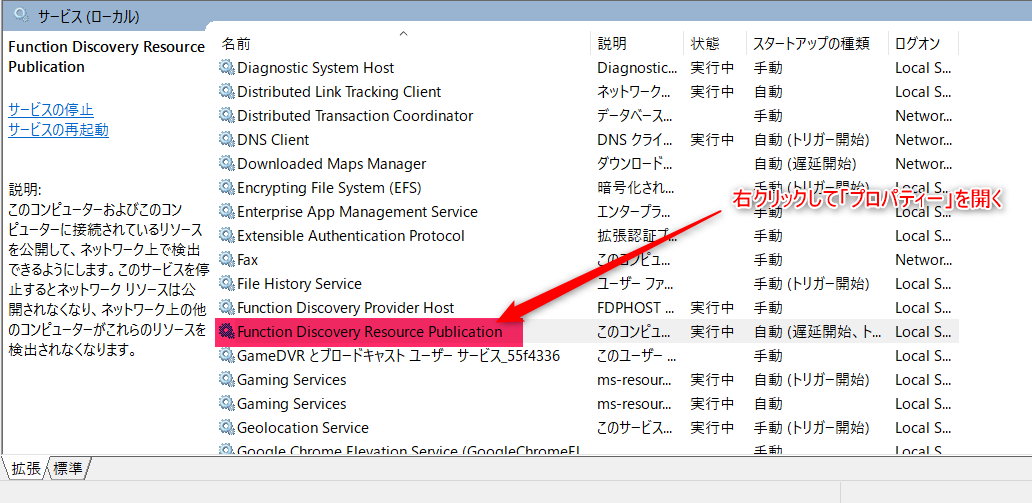
この赤でマークしたサービス「Function Discovery Resource Publication」の上にマウスをポイントし右クリックで「プロパティー」をクリックしてください。
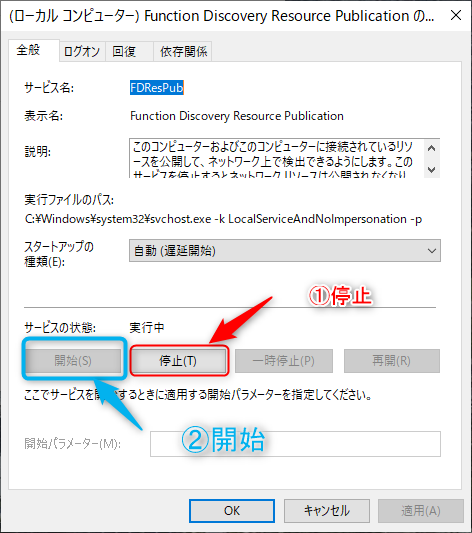
表示されたプロパティーの「全般」タグ画面下段に「サービスの状態」という項目がありますので見てください。
上のが画像の場合、「実行中」となっています。
でも、エクスプローラー上には、自分のPCしか見えない。
ではどうする・・・・
この「サービス状態」の下にある
①「停止」を押します。
これで「Function Discovery Resource Publication」のサービスファンクションが停止します。
「サービス状態」欄が「停止」となります。
次に、
②「開始」を押します。
これで「Function Discovery Resource Publication」のサービスファンクションが実行されます。
「サービス状態」欄が「実行中」となります。
以上で作業は終了です。
表示されるか確認する
以上の作業で、同一プライベートネットワーク上に繋がっているPCがエクスプローラー上で一覧表示できるはずですがどうでしょうか。
エクスプローラーを立ち上げ、「ネットワーク」をクリックしてください。
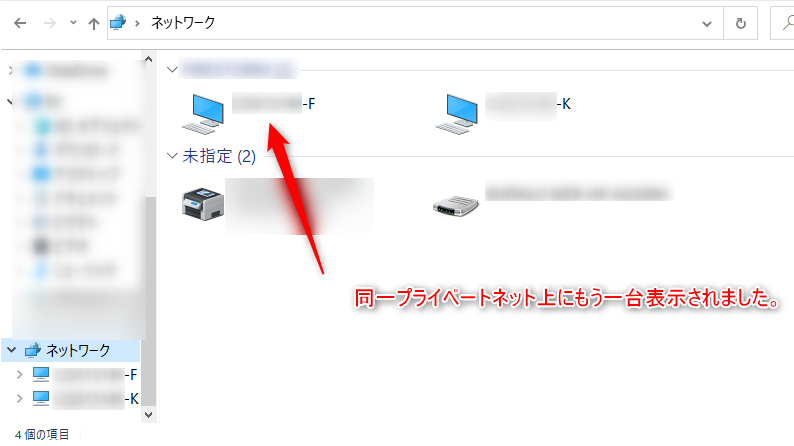
私の場合、同一プライベートネットワーク上にPC2台(「-F」と「-K」の2台)とプリンター、ルーターが繋がっているのがわかります。
この状態で、アクセスしたいPCのアイコンをクリックして、USER、Passwordを入力してアクセス認証をするとデータの授受が可能になります。
もし、先ほどの作業をしても見ることができない場合は、同一作業を繋がっている他のPCに対しても実施してください。
見られるようになるはずです。
以上、同一プライベートネットワーク上のPCがエクスプローラーから見れないときの対処法でした。